O que é “ConnectionCachefld danificará seu computador”?
O aplicativo ConnectionCache se enquadra na categoria de adware, atribuído principalmente à sua capacidade de manipular as configurações do navegador e implantar anúncios. Mais especificamente, o programa faz parte da conhecida família de malware AdLoad que tem como alvo usuários do macOS há anos. Depois de instalado no seu macOS, o programa irá gerar a seguinte mensagem de erro pop-up:
ConnectionCachefld danificará seu computador.
Este arquivo foi baixado em uma data desconhecida.
Está bem
Mostrar no Finder
além do que, além do mais, tem potencial para funcionar como um sequestrador de navegador, em que o programa indesejado pode alterar as principais preferências de navegação e impor um mecanismo de pesquisa enganoso como opção padrão.
Embora não seja classificado como vírus, a operação contínua do ConnectionCache em um macOS envolve a coleta de informações sobre o histórico de navegação, cliques em anúncios, consultas de pesquisa, e desempenho do sistema. Embora não seja inerentemente malicioso, a presença do ConnectionCache compromete a segurança geral do seu Mac. Consequentemente, a remoção completa deste aplicativo é fortemente recomendada.
Para obter orientação abrangente sobre como eliminar o adware ConnectionCache do seu Mac, consulte as etapas de remoção detalhadas fornecidas neste artigo.
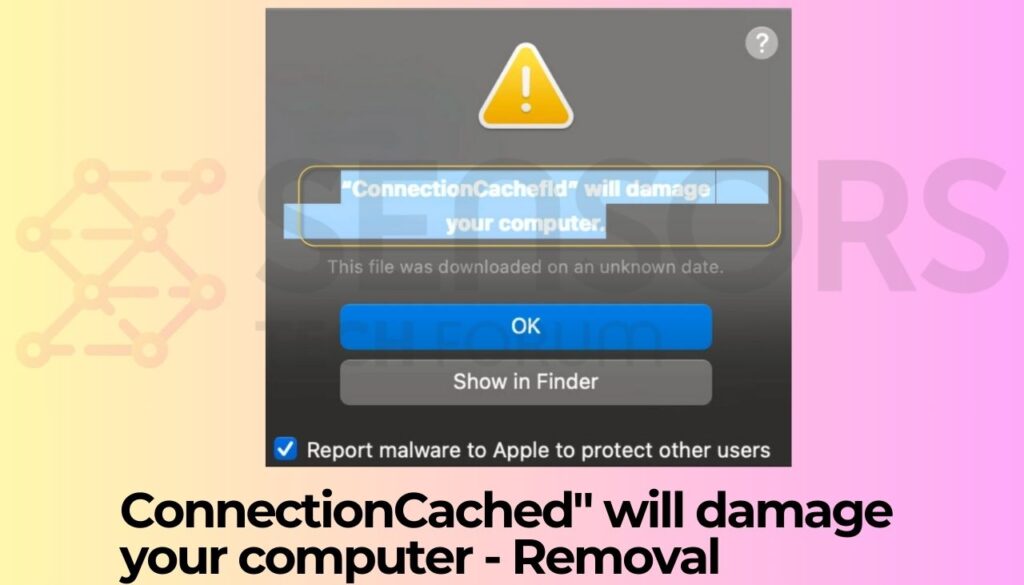
“ConnectionCachellfd danificará seu computador” detalhes
| Nome | ConnectionCache também conhecido como. Trojan.Adload |
| Tipo | adware / Aplicação potencialmente indesejados / vírus Mac |
| Tempo de remoção | Menos que 15 minutos |
| Ferramenta de remoção |
Veja se o seu sistema foi afetado por malware
Remoção de Malware Ferramenta
Remoção de Malware Ferramenta
|
Por que você deve remover ConnectionCachefld do macOS?
ConnectionCache pertence ao tipo potencialmente indesejado de aplicativos para Mac. Como ficou claro, o aplicativo não é malicioso, conseqüentemente, não é um vírus típico. Mas quando ele obtém acesso a um Mac, ele executa certas alterações que permitem reduzir a segurança do macOS e expô-lo ao risco de infecções por malware.
Existem alguns métodos que podem ser usados para a propagação de é ConnectionCache PUP. Eles incluem pacote de software, atualizações de software falsificado, anúncios maliciosos, e sites de download questionáveis.
De uma forma ou de outra, a ativação deste software no seu macOS leva a alterações indesejadas nas configurações do sistema e do navegador. O objetivo é que o aplicativo comece a entregar anúncios irritantes e monetizar sua presença no sistema.
Além disso, o aplicativo foi relatado para instalar rastreadores em máquinas Mac que afeta. Acredita-se que o rastreamento empregado por ConnectionCache em seu próprio computador consiste em:
- LSOs ou itens compartilhados localmente.
- Geo-localizadores.
- Píxeis.
- Biscoitos.
- Tag.
Essas tecnologias podem ser utilizadas para que os fraudadores possam obter informações sobre suas pesquisas online, histórico de navegação, cliques em sites e anúncios, pressionamentos de teclas, e outras atividades online que descrevem como você navega na web.
Todos os dados registrados podem ser usados para diferentes fins, como publicidade agressiva e receita. Ameaças como o ConnectionCache são consideradas potencialmente perigosas e realmente devem ser removidas dos sistemas Mac infectados imediatamente.
ConnectionCachefld é um vírus de computador?
Embora não seja classificado como um vírus de computador típico, é altamente recomendável remover o programa do seu Mac para garantir a segurança online. O programa ainda pode representar riscos devido às suas características de adware, atividades potencialmente indesejadas do programa, e recursos de backdoor.
Remova ConnectionCachefld do seu Mac
Para se livrar deste aplicativo indesejado de seu próprio Mac, sugerimos que a remoção abaixo seja seguida de perto por você. As etapas nele visam permitir que você exclua este software, isso é certamente indesejável. Se as etapas de remoção manual representam uma dificuldade para você, saiba que os especialistas recomendam uma eliminação automática deste software do seu Mac. Você pode usar software anti-malware avançado. Ele fará uma varredura completa para esses programas e, em seguida, certifique-se de excluir todos os arquivos, vinculado a tal software que é intrusivo em seu Mac, além de torná-lo protegido a longo prazo.
Etapas para se preparar antes da remoção:
Antes de começar a seguir os passos abaixo, ser aconselhável que você deve primeiro fazer as seguintes preparações:
- Faça backup de seus arquivos no caso do pior acontecer.
- Certifique-se de ter um dispositivo com estas instruções sobre standy.
- Arme-se com paciência.
- 1. Procurar malware no Mac
- 2. Desinstalar aplicativos arriscados
- 3. Limpe seus navegadores
Degrau 1: Scan for and remove ConnectionCache files from your Mac
Quando você está enfrentando problemas em seu Mac como resultado de scripts e programas indesejados, como ConnectionCache, a forma recomendada de eliminar a ameaça é usando um programa anti-malware. O SpyHunter para Mac oferece recursos avançados de segurança, além de outros módulos que melhoram a segurança do seu Mac e a protegem no futuro.

Guia de remoção de malware rápido e fácil para Mac
Passo Bônus: Como fazer seu Mac funcionar mais rápido?
As máquinas Mac mantêm provavelmente o sistema operacional mais rápido que existe. Ainda, Macs tornam-se lentos e lentos às vezes. O guia de vídeo abaixo examina todos os possíveis problemas que podem fazer com que o seu Mac fique mais lento do que o normal, bem como todas as etapas que podem ajudá-lo a acelerar o seu Mac.
Degrau 2: Uninstall ConnectionCache and remove related files and objects
1. Acerte o ⇧ + ⌘ + U chaves para abrir utilitários. Outra forma é clicar em “Go” e depois clicar em “Utilities”, como a imagem abaixo mostra:

2. Encontre o Monitor de Atividade e clique duas vezes nele:

3. No olhar Activity Monitor por quaisquer processos suspeitos, pertencente ou relacionado a ConnectionCache:


4. Clique no "Ir" botão novamente, mas desta vez selecione Aplicativos. Outra maneira é com os botões ⇧ + ⌘ + A.
5. No menu Aplicações, olhar para qualquer aplicativo suspeito ou um aplicativo com um nome, semelhante ou idêntico a ConnectionCache. Se você encontrá-lo, clique com o botão direito no aplicativo e selecione “Mover para a lixeira”.

6. selecionar contas, depois disso, clique no Itens de login preferência. O seu Mac irá então mostrar uma lista de itens que iniciar automaticamente quando você log in. Procure por aplicativos suspeitos idênticos ou semelhantes a ConnectionCache. Verifique o aplicativo que você deseja impedir de ser executado automaticamente e, em seguida, selecione no Menos (“-“) ícone para escondê-lo.
7. Remova quaisquer arquivos restantes que possam estar relacionados a esta ameaça manualmente seguindo as subetapas abaixo:
- Vamos para inventor.
- Na barra de pesquisa digite o nome do aplicativo que você deseja remover.
- Acima da barra de pesquisa alterar os dois menus para "Arquivos do sistema" e "Estão incluídos" para que você possa ver todos os arquivos associados ao aplicativo que você deseja remover. Tenha em mente que alguns dos arquivos não pode estar relacionada com o aplicativo que deve ter muito cuidado quais arquivos você excluir.
- Se todos os arquivos estão relacionados, segure o ⌘ + A botões para selecioná-los e, em seguida, levá-los a "Lixo".
Caso você não consiga remover ConnectionCache via Degrau 1 acima:
No caso de você não conseguir encontrar os arquivos de vírus e objetos em seus aplicativos ou outros locais que têm mostrado acima, você pode olhar para eles manualmente nas Bibliotecas do seu Mac. Mas antes de fazer isso, por favor leia o aviso legal abaixo:
1. Clique em "Ir" e depois "Ir para Pasta" como mostrado por baixo:

2. Digitar "/Library / LauchAgents /" e clique em Ok:

3. Exclua todos os arquivos de vírus semelhantes ou com o mesmo nome de ConnectionCache. Se você acredita que não existe tal arquivo, não exclua nada.

Você pode repetir o mesmo procedimento com os seguintes outros diretórios Biblioteca:
→ ~ / Library / LaunchAgents
/Biblioteca / LaunchDaemons
Gorjeta: ~ é ali de propósito, porque leva a mais LaunchAgents.
Degrau 3: Remova as extensões relacionadas ao ConnectionCache do Safari / cromada / Raposa de fogo









ConnectionCache-FAQ
O que é ConnectionCache no seu Mac??
A ameaça ConnectionCache é provavelmente um aplicativo potencialmente indesejado. Também há uma chance de estar relacionado a Mac malwares. Se então, esses aplicativos tendem a desacelerar significativamente o seu Mac e exibir anúncios. Eles também podem usar cookies e outros rastreadores para obter informações de navegação dos navegadores da web instalados em seu Mac.
Macs podem pegar vírus?
sim. Tanto quanto qualquer outro dispositivo, Computadores Apple recebem malware. Os dispositivos Apple podem não ser um alvo frequente por malwares autores, mas tenha certeza de que quase todos os dispositivos Apple podem ser infectados por uma ameaça.
Que tipos de ameaças para Mac existem?
De acordo com a maioria dos pesquisadores de malware e especialistas em segurança cibernética, a tipos de ameaças que atualmente podem infectar o seu Mac podem ser programas antivírus nocivos, adware ou sequestradores (PUPs), cavalos de Tróia, ransomware e malware cripto-minerador.
O que fazer se eu tiver um vírus Mac, Like ConnectionCache?
Não entre em pânico! Você pode facilmente se livrar da maioria das ameaças do Mac, primeiro isolando-as e depois removendo-as. Uma maneira recomendada de fazer isso é usar um software de remoção de malware que pode cuidar da remoção automaticamente para você.
Existem muitos aplicativos anti-malware para Mac que você pode escolher. SpyHunter para Mac é um dos aplicativos anti-malware recomendados para Mac, que pode escanear gratuitamente e detectar qualquer vírus. Isso economiza tempo para a remoção manual que você teria que fazer de outra forma.
How to Secure My Data from ConnectionCache?
Com algumas ações simples. Em primeiro lugar, é imperativo que você siga estas etapas:
Degrau 1: Encontre um computador seguro e conecte-o a outra rede, não aquele em que seu Mac foi infectado.
Degrau 2: Alterar todas as suas senhas, começando por suas senhas de e-mail.
Degrau 3: Habilitar autenticação de dois fatores para proteção de suas contas importantes.
Degrau 4: Ligue para o seu banco para mude os detalhes do seu cartão de crédito (codigo secreto, etc.) se você salvou seu cartão de crédito para compras online ou fez atividades online com seu cartão.
Degrau 5: Tenha certeza de ligue para o seu ISP (Provedor de Internet ou operadora) e peça a eles que alterem seu endereço IP.
Degrau 6: Mude o seu Senha do wifi.
Degrau 7: (Opcional): Certifique-se de verificar todos os dispositivos conectados à sua rede em busca de vírus e repita essas etapas para eles se eles forem afetados.
Degrau 8: Instale o anti-malware software com proteção em tempo real em todos os dispositivos que você possui.
Degrau 9: Tente não baixar software de sites que você não conhece e fique longe de sites de baixa reputação em geral.
Se você seguir essas recomendações, sua rede e dispositivos Apple se tornarão significativamente mais seguros contra quaisquer ameaças ou software invasor de informações e estarão livres de vírus e protegidos no futuro também.
Mais dicas que você pode encontrar em nosso Seção de vírus MacOS, onde você também pode fazer perguntas e comentar sobre os problemas do seu Mac.
About the ConnectionCache Research
O conteúdo que publicamos em SensorsTechForum.com, this ConnectionCache how-to removal guide included, é o resultado de uma extensa pesquisa, trabalho árduo e a dedicação de nossa equipe para ajudá-lo a remover o problema específico do macOS.
How did we conduct the research on ConnectionCache?
Observe que nossa pesquisa é baseada em uma investigação independente. Estamos em contato com pesquisadores de segurança independentes, graças ao qual recebemos atualizações diárias sobre as definições de malware mais recentes, incluindo os vários tipos de ameaças Mac, especialmente adware e aplicativos potencialmente indesejados (satisfeito).
além disso, the research behind the ConnectionCache threat is backed with VirusTotal.
Para entender melhor a ameaça representada pelo malware Mac, por favor, consulte os seguintes artigos que fornecem detalhes conhecedores.


